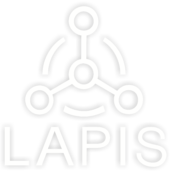Duplicitné záznamy v Exceli
Duplicitné záznamy v databázach v Exceli spôsobujú nesprávnosť výsledkov v analýzach. Keďže sa záznamy vyskytujú viackrát, tak sú aj viackrát započítané. Je preto vhodné databázu „očistiť“ od opakujúcich sa záznamov.
Excel ponúka rôzne postupy, ako vyriešiť tento problém. V článku si priblížime dva, ktoré sú primárne určené na odhaľovanie a odstraňovanie duplicitných záznamov.
a) nástroj Odstránenie duplicít
Ako už z názvu vyplýva, tak s pomocou tohto nástroja odstránite duplicitné záznamy a ostanú iba jedinečné.
Tento nástroj je vhodný vtedy, ak nepotrebujete vedieť, ktoré záznamy sa opakujú, ale ich iba potrebujete odstrániť.
Postup je jednoduchý:
1. nastavte sa do tabuľky, v ktorej chcete odstrániť duplicity (stačí kliknúť do jednej bunky),
2. na karte ÚDAJE kliknite na voľbu ODSTRÁNENIE DUPLICÍT,

3. zaškrtnite stĺpce, na základe ktorých budú záznamy označené ako rovnaké a odstránené. Ponechá sa vždy prvý výskyt záznamu, ostatné budú vymazané,

4. potvrďte Ok,
5. zobrazí sa oznámenie o tom, koľko duplicitných záznamov bolo odstránených a koľko ponechaných

6. potvrďte Ok a databáza je „očistená“ od opakujúcich sa riadkov.
b) nástroj Podmienené formátovanie
Podmienené formátovanie na rozdiel od predchádzajúceho postupu nič neodstráni, iba vizuálne odlíši opakujúce sa hodnoty.
Použitie tohto postupu je vhodné vtedy, ak potrebujete vedieť, ktoré záznamy sa opakujú. Je však potrebné mať v databáze stĺpec s položkami, ktoré by mali byť jedinečné (napríklad identifikačné číslo, kód položky a pod.).
Postup je nasledovný:
1. vyznačte bunky, ktoré by mali byť jedinečné (napríklad názov alebo identifikačné číslo, variabilný symbol atď.),
2. na karte DOMOV vyberte ikonu PODMIENENÉ FORMÁTOVANIE,
3. následne voľbu PRAVIDLÁ ZVÝRAZŇOVANIA BUNIEK, kde kliknite na poslednú položku DUPLICITNÉ POLOŽKY,

4. v otvorenom okne vľavo vyberte, či chcete formátovať duplicitné alebo jedinečné položky,

5. v ponuke vpravo vyberte, ako sa majú tieto údaje formátovať,
6. potvrďte OK a vo vyznačených bunkách sa naformátujú duplicitné položky (alebo jedinečné – podľa toho, čo ste nastavili). Naložte s nimi podľa uváženia, napríklad ich môžete vyfiltrovať, upraviť, odstrániť tie, ktoré sa opakujú, a podobne.
Oba nástroje vám zjednodušia prácu pri odhaľovaní a odstránení duplicitných záznamov v Exceli. Je len na vás, ktorý vám viac vyhovuje. Prípadne ich môžete skombinovať.
Ak vás uvedené nástroje zaujali, pozývame vás na kurz Excel pre pokročilých, kde sa im venujeme podrobnejšie. Alebo nás kontaktujte na lapis@lapis.sk a pripravíme vám školenie priamo na mieru s témami, ktoré vás zaujímajú.